手机QQ邮箱怎么发送电脑上的文件
2021-03-28 02:05:22文章来源:金顺软件园热度:0
手机QQ邮箱怎么发送电脑上的文件。有时在电脑上编辑好的文件,想通过手机QQ邮箱去发送文件,这个可以做到吗?那么如何将电脑上的文件通过QQ邮箱同步到手机QQ邮箱,同时手机QQ可以随时发送此文件给好友呢?小编给大家讲解一下。更多最新IT资讯尽在金顺软件园http://www.jinshun168.com/
手机QQ邮箱发送电脑上的文件:
1:要实现此电脑上面的文件同步到手机QQ邮箱,我们可以用QQ邮箱里面的文件中转站功能来实现,文件中转站里面的资料电脑上和手机上是同步的。首先我们打开电脑上面的QQ邮箱,进入文件中转站
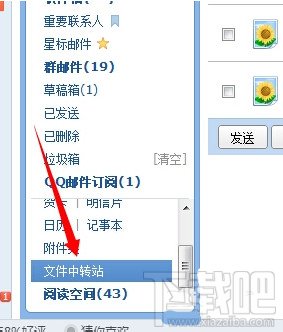
2:接下来点击“上传”。将电脑上面的文件上传到QQ邮箱的文件中转站。文件中转站文件的保存期一般是8到16天,如果是重要的文件,要记得续期
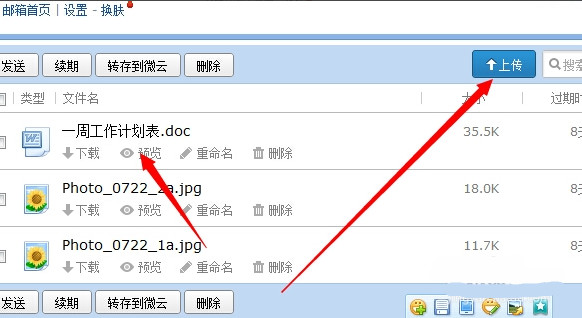
3:上传完成后,在手机上面登陆手机QQ,进入页面后点击“文件中转站”
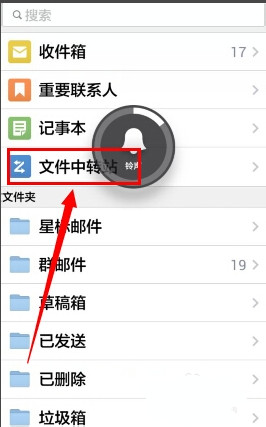
4:刷新等待片刻后,即可在手机QQ邮箱上看到刚才电脑上面上传到文件中转站中的文件,点击此文件
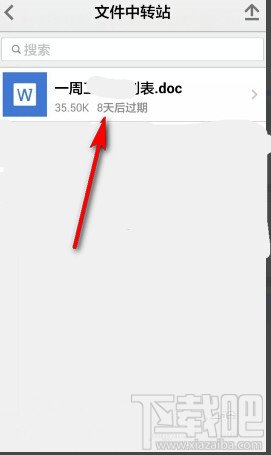
5:可在线预览,也可以从新保存到手机上,这里我们点击右下角按钮
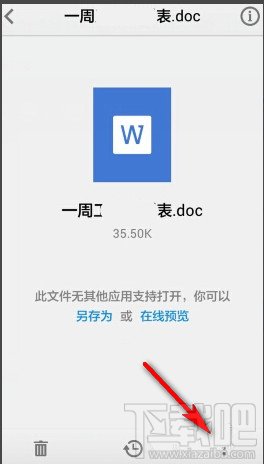
6:在弹出的菜单选项中选中“邮件发送”
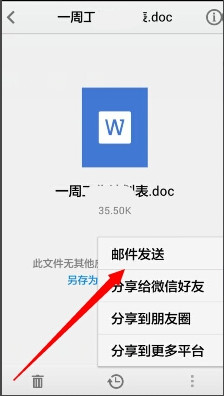
7:编辑好邮件后,点击发表,即可在手机QQ上将刚才从电脑上面上传到文件中转站的文件发送给好友
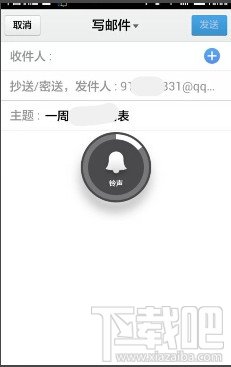
这就是小编给大家带来的手机QQ邮箱发送电脑上的文件步骤。
以上,就是金顺软件园小编给大家带来的手机QQ邮箱怎么发送电脑上的文件全部内容,希望对大家有所帮助!
编辑:金顺软件园